Tabbar 标签栏
底部导航栏,用于在不同页面之间进行切换。
何时使用
- 需要定制底部导航栏时
地址
先看交互效果
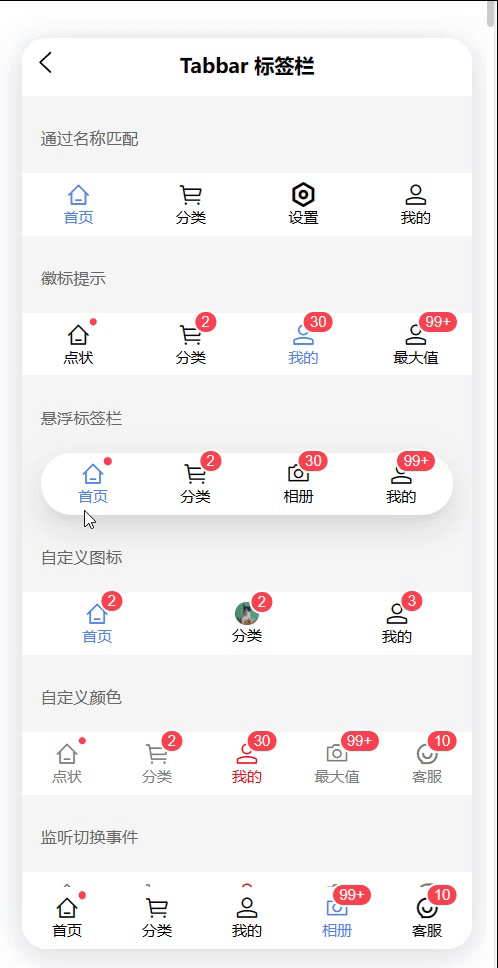
基础用法
v-model 为绑定值,表示选中标签的索引值或者名称。
<wd-tabbar v-model="tabbar1">
<wd-tabbar-item title="首页" icon="home"></wd-tabbar-item>
<wd-tabbar-item title="分类" icon="cart"></wd-tabbar-item>
<wd-tabbar-item title="我的" icon="user"></wd-tabbar-item>
</wd-tabbar>import { ref } from 'vue'
const tabbar1 = ref('home')通过名称匹配
通过设置 name 属性,可以通过名称匹配选中标签。
<wd-tabbar v-model="tabbar1">
<wd-tabbar-item name="home" title="首页" icon="home"></wd-tabbar-item>
<wd-tabbar-item name="cart" title="分类" icon="cart"></wd-tabbar-item>
<wd-tabbar-item name="setting" title="设置" icon="setting"></wd-tabbar-item>
<wd-tabbar-item name="user" title="我的" icon="user"></wd-tabbar-item>
</wd-tabbar>徽标提示
通过设置 value 属性,可以显示徽标提示,而设置 is-dot 属性后,会在图标右上角展示一个小红点。
<wd-tabbar v-model="tabbar5">
<wd-tabbar-item name="1" is-dot :value="2" title="点状" icon="home"></wd-tabbar-item>
<wd-tabbar-item name="2" :value="2" icon="cart" title="分类"></wd-tabbar-item>
<wd-tabbar-item name="3" :value="30" title="我的" icon="user"></wd-tabbar-item>
<wd-tabbar-item name="4" :value="200" title="最大值" icon="user"></wd-tabbar-item>
</wd-tabbar>悬浮标签栏
通过设置 shape 属性为 round,可以将标签栏设置为悬浮样式。
<wd-tabbar shape="round" v-model="tabbar2">
<wd-tabbar-item name="1" title="首页" is-dot :value="2" icon="home"></wd-tabbar-item>
<wd-tabbar-item name="2" title="分类" :value="2" icon="cart"></wd-tabbar-item>
<wd-tabbar-item name="3" title="相册" :value="30" icon="photo"></wd-tabbar-item>
<wd-tabbar-item name="4" title="我的" :value="200" icon="user"></wd-tabbar-item>
</wd-tabbar>自定义图标
通过使用 <template #icon> 可以自定义标签页的图标。
<wd-tabbar v-model="tabbar4">
<wd-tabbar-item name="1" :value="2" title="首页" icon="home"></wd-tabbar-item>
<wd-tabbar-item name="2" :value="2" icon="cart" title="分类">
<template #icon>
<wd-img round height="40rpx" width="40rpx" src="https://unpkg.com/wot-design-uni-assets/panda.jpg"></wd-img>
</template>
</wd-tabbar-item>
<wd-tabbar-item name="3" :value="3" title="我的" icon="user"></wd-tabbar-item>
</wd-tabbar>自定义颜色
通过设置 active-color 和 inactive-color 属性,可以自定义激活和未激活标签的颜色。
<wd-tabbar v-model="tabbar5" active-color="#ee0a24" inactive-color="#7d7e80">
<wd-tabbar-item name="1" is-dot :value="2" title="点状" icon="home"></wd-tabbar-item>
<wd-tabbar-item name="2" :value="2" icon="cart" title="分类"></wd-tabbar-item>
<wd-tabbar-item name="3" :value="30" title="我的" icon="user"></wd-tabbar-item>
<wd-tabbar-item name="4" :value="200" title="最大值" icon="photo"></wd-tabbar-item>
<wd-tabbar-item name="5" :value="10" title="客服" icon="chat"></wd-tabbar-item>
</wd-tabbar>监听切换事件
通过监听 change 事件,可以获取选中标签的值。
<wd-tabbar v-model="tabbar6" @change="handleChange1" active-color="#ee0a24" inactive-color="#7d7e80">
<wd-tabbar-item name="1" title="首页" icon="home"></wd-tabbar-item>
<wd-tabbar-item name="2" title="分类" icon="cart"></wd-tabbar-item>
<wd-tabbar-item name="3" title="我的" icon="user"></wd-tabbar-item>
<wd-tabbar-item name="4" title="相册" icon="photo"></wd-tabbar-item>
<wd-tabbar-item name="5" title="客服" icon="chat"></wd-tabbar-item>
</wd-tabbar>function handleChange1({ value }: { value: string }) {
show(`选中标签:${value}`)
}固定底部
通过设置 fixed 属性,可以将标签栏固定在底部;通过设置 placeholder 属性,可以在固定在底部时在标签位置生成一个等高的占位元素。
<wd-tabbar fixed v-model="tabbar3" bordered safeAreaInsetBottom placeholder>
<wd-tabbar-item name="1" :value="2" is-dot title="首页" icon="home"></wd-tabbar-item>
<wd-tabbar-item name="2" title="分类" icon="cart"></wd-tabbar-item>
<wd-tabbar-item name="3" title="我的" icon="user"></wd-tabbar-item>
<wd-tabbar-item name="4" :value="200" title="相册" icon="photo"></wd-tabbar-item>
<wd-tabbar-item name="5" :value="10" title="客服" icon="chat"></wd-tabbar-item>
</wd-tabbar>Tabbar Attributes
| 参数 | 说明 | 类型 | 可选值 | 默认值 | 最低版本 |
|---|---|---|---|---|---|
| v-model/modelValue | 选中标签的索引值或者名称 | number / string | - | 0 | 0.1.27 |
| fixed | 是否固定在底部 | boolean | - | false | 0.1.27 |
| safeAreaInsetBottom | 是否设置底部安全距离(iPhone X 类型的机型) | boolean | - | false | 0.1.27 |
| bordered | 是否显示顶部边框 | boolean | - | true | 0.1.27 |
| shape | 标签栏的形状 | TabbarShape | 'default' / 'round' | 'default' | 0.1.27 |
| activeColor | 激活标签的颜色 | string | - | - | 0.1.27 |
| inactiveColor | 未激活标签的颜色 | string | - | - | 0.1.27 |
| placeholder | 固定在底部时,是否在标签位置生成一个等高的占位元素 | boolean | - | false | 0.1.27 |
| zIndex | tabbar组件的层级 | number | - | 500 | 0.1.27 |
Tabbar Events
| 事件名称 | 说明 | 参数 | 最低版本 |
|---|---|---|---|
| change | tabbar标签切换时触发 | { value } |
0.1.27 |
Tabbar 外部样式类
| 类名 | 说明 | 最低版本 |
|---|---|---|
| custom-class | 根节点样式类 | 0.1.27 |
| custom-style | 根节点样式 | 0.1.27 |
TabbarItem Attributes
| 参数 | 说明 | 类型 | 可选值 | 默认值 | 最低版本 |
|---|---|---|---|---|---|
| title | 标签页的标题 | string | - | - | 0.1.27 |
| name | 唯一标识符 | string / number | - | - | 0.1.27 |
| icon | 图标 | string | - | - | 0.1.27 |
| value | 徽标显示值 | number / string | - | - | 0.1.27 |
| isDot | 是否点状徽标 | boolean | - | false | 0.1.27 |
| max | 徽标最大值 | number | - | 99 | 0.1.27 |
TabbarItem Slots
| name | 说明 | 参数 | 最低版本 |
|---|---|---|---|
| icon | 自定义图标 | active: boolean |
0.1.27 |
TabbarItem 外部样式类
| 类名 | 说明 | 最低版本 |
|---|---|---|
| custom-class | 根节点样式类 | 0.1.27 |
| custom-style | 根节点样式 | 0.1.27 |



